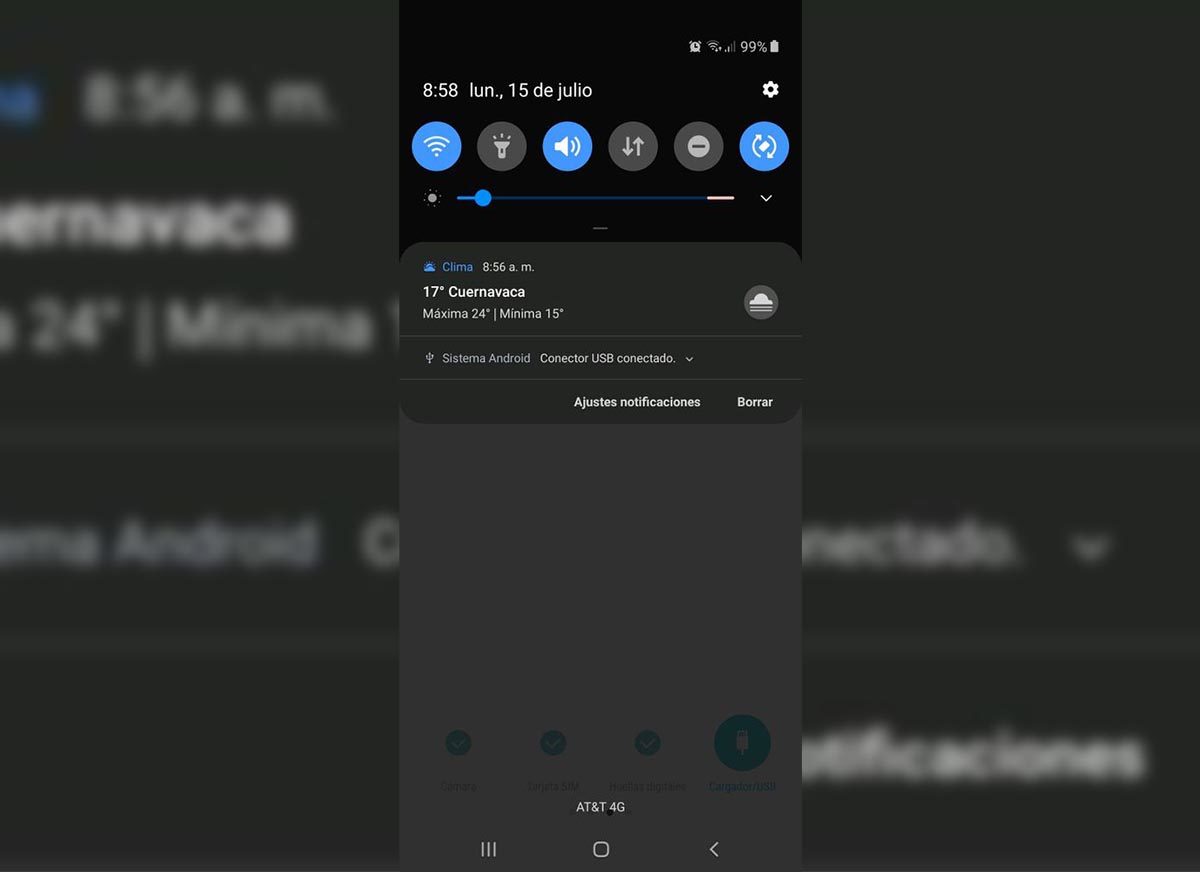
De un tiempo a esta parte, multitud de usuarios han reportado problemas en sus móviles Samsung en relación a una notificación que aparece y desaparece de manera constante. Esta notificación reza el siguiente mensaje: ‘Conector USB conectado’ y su principal función es la de notificar cuándo está conectado un cable USB al móvil. El problema, según la mayoría de testimonios que hemos podido encontrar en Internet, es que no hay ningún USB conectado al teléfono. A esto hay que sumarle que la aparición de esta notificación hace disparar el consumo de energía del sistema. Por este motivo hemos recopilado algunas soluciones para quitar la notificación USB que se conecta y desconecta continuamente.
Los métodos que describiremos a continuación son compatibles con todos los móviles Samsung del mercado. Samsung Galaxy A10, A20, A30, A40, A50, A51, A70, A71, A80, A90, Galaxy S8, S8 Plus, S9, S9 Plus, S10, S10e, S10 Plus, S20, S20 Ultra, S20 Plus, Galaxy Note 9, Note 10, Note 10 Lite, Galaxy M20, M30…
Solución 1: detén el proceso de Facebook Services en segundo plano
En ocasiones, la aparición de esta notificación puede deberse a un conflicto con aplicaciones de terceros. Algunos usuarios han asegurado haber solucionado el problema tras deshabilitar el proceso de Facebook en segundo plano.

Podemos hacerlo remitiéndonos al apartado de Aplicaciones dentro de Ajustes. Acto seguido nos iremos hasta la aplicación de Facebook Services y pulsaremos finalmente en Forzar detención. Se recomienda, además, inhabilitar el proceso en cuestión para evitar que el mensaje ‘Conector USB conectado’ vuelva a aparecer, aunque por contra, dejaremos de recibir notificaciones de la aplicación de Facebook.
Solución 2: deshazte de cualquier herramienta de limpieza o control de batería
Algunos usuarios han afirmado que el problema ha desaparecido tras desinstalar alguna aplicación de limpieza o gestión de batería. CCleaner, AccuBattery, Nox Cleaner…
Debido a que este tipo de herramientas requiere del acceso a información del sistema, pueden generar algún conflicto con los servicios push de Android y Samsung.
Solución 3: desinstala las últimas aplicaciones instaladas en Android
Facebook, Houseparty, Zoom, AliExpress… Cualquier aplicación puede estar generando un conflicto con los servicios propios de Android y Samsung. Para comprobar que el problema proviene de una aplicación de terceros tendremos que iniciar el móvil en Modo Seguro. A este modo se accede pulsando varios segundos sobre la opción de Apagar en el menú que aparece cuando queremos apagar el dispositivo.
Automáticamente el teléfono se reiniciará únicamente con las aplicaciones del sistema. Si la notificación desaparece, lo más probable es que el problema provenga de algunas de las aplicaciones que hemos instalado recientemente. Lo ideal es desinstalar las aplicaciones una a una.
Solución 4: limpia el conector USB y prueba a introducir un cable distinto
Descartado cualquier problema de software, toca revisar el conector USB. En ocasiones, la entrada puede contener algunos restos de polvo, suciedad o humedad.

Con el móvil apagado, insuflaremos aire sobre el puerto con un spray de aire comprimido y limpiaremos la superficie con un cepillo de dientes humectado en alcohol isopropílico. Ojo, no es el mismo alcohol de 97º que se vende comúnmente en farmacias, sino uno especial para limpiar componentes electrónicos.
También podemos probar a conectar y desconectar un cable USB diferente al cable original del teléfono. Puede darse el caso de que la clavija se haya quedado atascada en algunos de los pines de conexión del puerto. Lo mismo sucede con el cargador original. Podemos probar a conectarlo a otro cargador para descartar posibles problemas de hardware.
Solución 5: calibra la batería de tu móvil Samsung
La solución que desde el servicio oficial de Samsung proponen es calibrar la batería a través de un sencillo comando alfanumérico que tendremos que introducir en la aplicación Teléfono. El comando en cuestión es el siguiente:
- *#0228#
Automáticamente nos aparecerá una aplicación denominada Battery Status que nos desvelará cierta información sobre el estado de la batería. Acto seguido pulsaremos sobre el botón Quick Start y finalmente en OK.
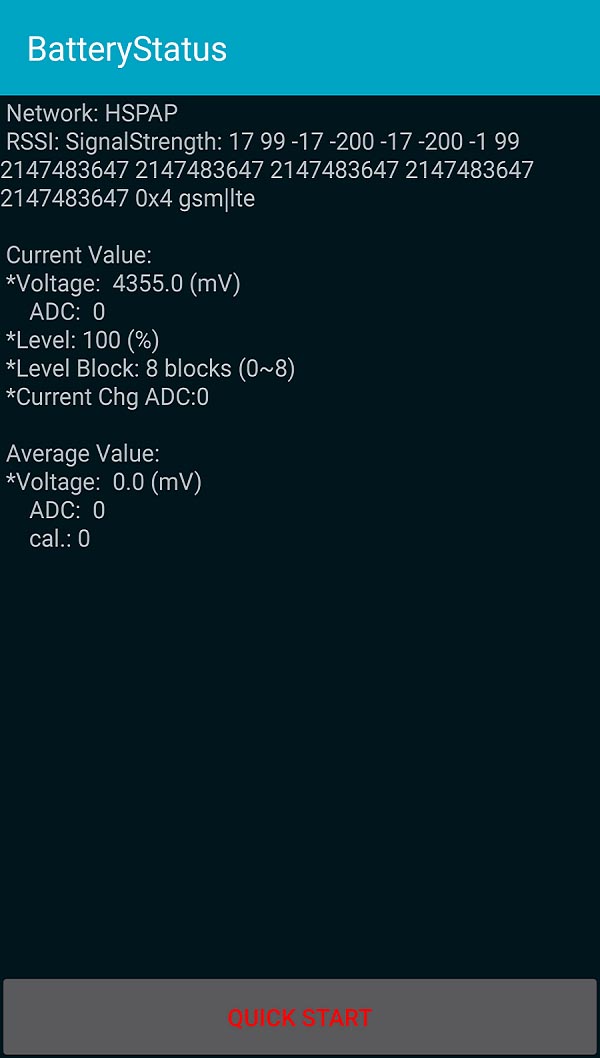
Para finalizar con la calibración de la batería, Samsung recomienda descargar el teléfono al 0% y cargarlo hasta el 100% con el teléfono apagado.
Solución 6: actualiza tu móvil Samsung a la última versión
Otra solución que recomiendan desde los foros de Samsung Members es la de actualizar el software del teléfono a la última versión disponible. Debido a que se trata de un fallo generalizado, los administradores no descartan que el conflicto tenga que ver con una actualización fallida para diferentes móviles de la compañía. Basta con dirigirnos a la aplicación de Ajustes y a continuación a la opción de Actualización de software. Finalmente pulsaremos sobre Descargar e instalar para buscar nuevos paquetes de instalación.
Solución 7: restablece los ajustes del móvil por defecto
La última solución a la que podemos recurrir si nada de lo anterior ha funcionado correctamente es restablecer los ajustes del teléfono por completo. Debido a que los datos será eliminados del terminal, se recomienda realizar una copia de seguridad previamente a través de las opciones de One UI.
Una vez hayamos almacenado los datos del teléfono el proceso de restauración es tan sencillo como dirigirnos hasta el apartado de Administración general en Ajustes. Acto seguido nos iremos hasta la opción de Restablecer y por último hasta Restablecer valores predeterminados. Lo normal es que el teléfono se reinicie varias veces.

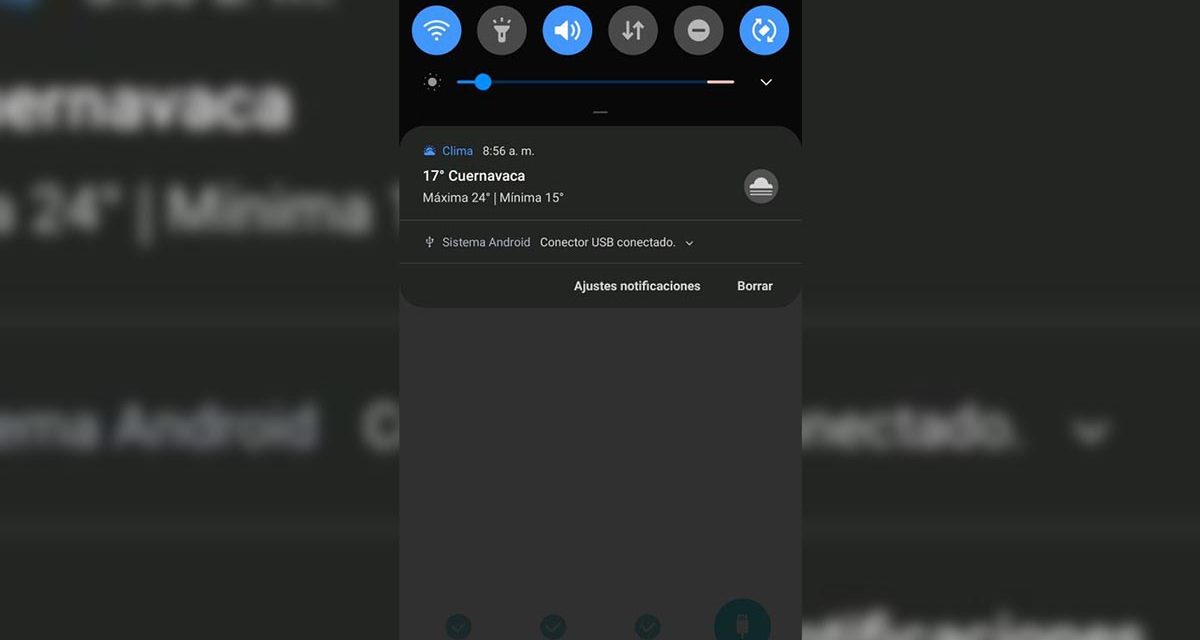




a mi funciono lo siguiente: ingrese *#226#, luego click en » TSP FW uodate (general)
Ese código es para todos ?
XD yo e hecho de todo y no se me quita
me funcionó con la primera gracias mi hermano Dios te bendiga
El código de calibración no me funciona yo tengo un Samsung galaxy s9 plus
Intentaré unos de estos
tantas soluciones….. lo que queda claro es que no se tiene identificado el problema
No funciona ninguna
No me funsiona ninguna
no funciona de ninguna manera
Experiencia propia es el centro de carga que ya está fallando
Ninguna de la indicaciones dadas me funcionó, sigo con el problema, si alguien ya solucionó favor de notificar
Gracias las indicaciones, pero, ninguna me funcionó, si alguien ya solucionó el problema, favor de comunicar
A mi me sirvió reiniciando el teléfono..una vez que se empieza apagar…conectar rápidamente el cargador y dejarlo así.. en lo que se reinicia el celular..después de que encienda el celular..dejar los otros 5min sin tocar el celular…después ya puedes interactuar con tu teléfono y esa molesta notificación se abra ido..espero y les sirva mi aporte
Tengo el A22 y me funcionó esta solución, muchas gracias.
ninguna solucion me funciono y con el codigo no puedo calibrar mi bateria tengo un samsung A04 xfa ayuda no se me quita
Hola , gracias a tu explicación pude resolver mi problema. Te agradezco muchísimo.
Que decepción, ninguno sirve me para un mal plan para que los usuarios recurran a un nuevo móvil teniendo en cuenta que es problemas de software a nivel global ya que son miles de usuarios. Un dedo en el sin esquina para los de samsung.
Ninguna de las soluciones aqui propuestas sirve, este problema es provocado por Samsung para obligar a actualizar los terminales, si lo actualizas desaparece, hasta que salga una nueva actualización, y si no actualizas esta última entonces vuelve a salir.
El problema vendrá cuando se pasen los 2 años que tiene Samsung para mandar actualizaciones por OTA, saldrá el mensaje indefinidamente obligándonos a cambiar el móvil.
Solución: instalar un SO que no sea de Samsung (ROM cocinada), o cambiar el teléfono por otro de otra marca más fiable.
No es la única compañía que hace cosas como esta, Apple enlentece los iPhone antiguos para que se compren los nuevos.
Mi solucion en mi caso a20s fue cargarlo completamente luego solo conectar cable usb mover de arriba a bajo hacia los lados creo q hizo puente en relidad no se pero al moverlo le daba en el boton apagado hasta q se apago la pantalla quite el usb concuidado y si me apagaba la panatalla pero el mensaje seguia en la notificacion luego de varias horas desaparecio
Hola yo tambien tengo samsung a20s, podrias decirme mas detallado como lo solucionaste??
Estoy teniendo el mismo problema ninguna de las indicaciones lo resuelve
Compre un samsum tiene un mes y ya esta con esé problema
Hola buenas llevo muchos años con samsung y es la primera ves que me ha pasado esto y me entristece que sea cierto que esten haciendo estas maniobras para que uno cambie de equipo espero que soluciones este problema rapido porque somos muchos los que estamos sufriendo de. Esto.
Ninguna de estas opciones funciona realmente, algunas puede que lo hagan de forma temporal, tras leer bastante en distintos foros, sigo sin tener claro si es un problema de HW o de SW, que Samsung pueda estar haciendo esto para «forzar» a la gente a cambiar de equipo, no se, me parece raro, porque he leído que hay gente a la que le aparece teniendo el teléfono apenas 6 meses, pero no daban mas detalles. Lo que sí está claro es que es un problema muy extendido y también que Samsung no da una explicación o solución al respecto. Por otro lado, mi equipo está actualizado al máximo, por lo que también descarto que sea una forma encubierta de forzar a que actualices tus sistemas, es un problema de Samsung? De Android? El caso es que está dañando seriamente la imagen de esta marca y no parece estar haciendo nada por subsanarlo. Llevo con este problema una semana, sí he comprobado que cuando lo cargo por contacto no aparece el mensajito de «usb conectado/desconectado» solo si le conecto el cargador de cable, y he usado como 4 diferentes.
Mi solucion en mi caso a20s fue cargarlo completamente luego solo conectar cable usb mover de arriba a bajo hacia los lados creo q hizo puente en relidad no se pero al moverlo le daba en el boton apagado hasta q se apago la pantalla quite el usb concuidado y si me apagaba la panatalla pero el mensaje seguia en la notificacion luego de varias horas desaparecio
Fue la única solución que resolvió mi problema, muchas gracias!
La respuesta esta en puerto de carga me paso lo mismo con mi a20s y estaba desesperado el mismo dia intente de todo al final con el cable usb sin corriente osea solo el cable empece a moverlo y a darle a los lados y presionar el boton de apagado y resilta q doblando el cable en la parte del puerto de caga hacia un lado y apago la pantalla no se si esta flojo h fue sucio pero ya se me soluciono [email protected]
Me funcionó así gracias por compartir tu experiencia
Alguien me explique bien como funciona
tengo el mismo problema nada funciona
YO YA HIZE LO MSIMO PERO VUELVE APARECER YA ES LA TERCERA VEZ QUE APARECE Y NOSE QUE HACER APARTE DE ESO LA PANTALLA NO DESCANSA Y GASTA MUCHA BATERIA ALGUIEN QUE ME PUEDA AYUDAR
Vaya, pensé que era el único, pero me doy cuenta que el problema es más general para la marca Samsung, tienen un verdadero problema de Software y al parecer la compañía no tiene ni idea de lo que sucede, en mi caso tengo un M30 que dejó de cargar cuando lo tengo encendido solo carga con el celular apagado, y en otras ocasiones al utilizar la cámara con flash me aparece el mensaje de que el teléfono está cargando, es un verdadero fastidio, tanto que ya estoy ahorrando para cambiar de marca.
Yo le hice de todo, al parecer en unos dias estuvo sin ningin problema, sin aparecer. Lo que hice fue desinstalara casi todas las aplicaciones que descargue previamente, como ser tik tok, snapchat, instagram, etc. Al parecer es un problema de sobre calentamieto de bateria. Pero igual solo unos dias el problema desaparecio, luego volvio a aparecer, he visto muchos videos y tutoriales, he hecho algunos trucos como cepillar el centro de carga con un cepillo y un poco de alcoohl y luego reiniciar despues de secado y desaparece la notificacion. Solo puedo controlar un tiempo el problema y luego vuelve a aparecer, creo que es algo de la placa de donde carga, ya que vi en unos blogs que es desechable en todos los samnsung linea A.
Hola, yo en caso contrario, quería saber cómo puedo activarlo, para poder desmontar de forma segura un dispositivo usb
Como puedo un conector usb conectado sacarlo para que no me aparezca mas en la pantalla
Hola, en mi a02s me sigue pasando, se solucionó con el código #*0228# pero a la semana volvió a pasar…y cargando con el celular apagado también.. se soluciona por un tiempo y vuelve a pasar..qué pasa ??, hace 3 meses tengo este teléfono.
Yo tengo apenas 1 mes con el cel y esto me tiene desesperada
Hola a mi me pasa lo mismo , habri el Facebook que ya lo traía el sistema descargado y desde ahi tengo ese problema
Solucionado para un samsumg galaxy s9 plus modificando en el ajuste de la notificación cuando pone mostrar en 1 hora que venia, lo puse en 2, reiniciado y no volvió a aparecer. En mi caso se tiraba la pantalla encendida y se fundia la bateria del movil en muy poco tiempo en el de un colega lo mismo pero con la pantalla apagada e igual solución, espero haberos ayudado y si es así un gracias se agradece jeje que se que es un problemon. Un saludo.
Me a pasado lo mismo en cuanto conecte un cargador que no era original de Samsung estaba asustado ya que pensaba que se me avía roto mi Samsung A70 pero no se en cuanto mire que se encendía la pantalla a cada rato lo apague para que no me consumiera la batería mientras encontraba una solución 15 o 20 minutos después lo volví a encender exactamente para eso para consultar en Internet una solución pero en cuanto lo encedi observe que al tenerlo ese tiempo apagado la notificación de uso no compatible ya avía desaparecido.
Ami no para de salirme la misma notificacion USB conectado al dispositivo da muchisimo coraje no se de que es e visto mil soluciones y ninguna de ellas lo a arreglado tengo entendido que puede ser de carga del dispositivo o del cargador porfabor necesito ayuda
yo creo que el problema es el puerto ya que cuando le conecto el cable al telefono, aunque esté desconectado del tomacorrientes, se le quita el problema, la cosa esq al quitarle el cable vuelve el fastidio este. Tengo 6 meses con este telefono que mal con esta compañia.
Solucionado e identificado: Durante el mes de Julio 2022, tras actualizar a android 10 mi samsung a70, empezó a ocurrirme la detección constante y notificación de estado de usb y darme problemas con la carga rápida. Probé todo lo que se indicaba en aquí, pero no funcionó, nada.
Actualice a android 11 primera versión y de inicio parece que iba bien, eliminando cache de usb settings, pero volvio a fallar. Finalmente deteniendo apps, he dado con la que parece que estaba de constante analizando usb y haciendo gasto de bateria. » multimedia y dispisitivos» de las aplicaciones del sistema.
Aun así, decidí volver a actualizar el so de la 11 versión de junio de 2022 y ahora si parece que se ha quedado solventado.
Suerte.
a mi igual y además carga cuando quiere
Hola… yo lo solucione de la siguiente manera. Van por ajustes… notificaciones… sistema android… colección usb… y activan la opción minimizar notificaciones. Luego de este paso dejara de aparecer. A mi me funcionó en el Samsung A32. Saludos
El código no me sirve
muchas gracias , me sirvió de mucho sus aportes , lo solucione solo optimizando la batería mediante el código antes mencionado por un aporte y listo .
desinstale casi todo y no desaparece, actualize el dispositivo a la última versión, sigue saliendo, lo restablezco a fábrica, deja de salir durante una semana, al final servicio técnico de mediamark no encuentran solución, el seguro me da otro igual, un a51. El teléfono tenía menos de un año
he hecho todos los tutoriales y nada me sigue saliendo la notifivacion conector usb conectado/ desconectado la verdad es muy incomodo si alguien encuentra una forma por favor dejenme saber mi telefono es un sanmsung galaxi f12